開啟遊戲專案後,會有個這樣的畫面,為了方便觀看,我把一些輔助線都關掉了,有需要再開起來用。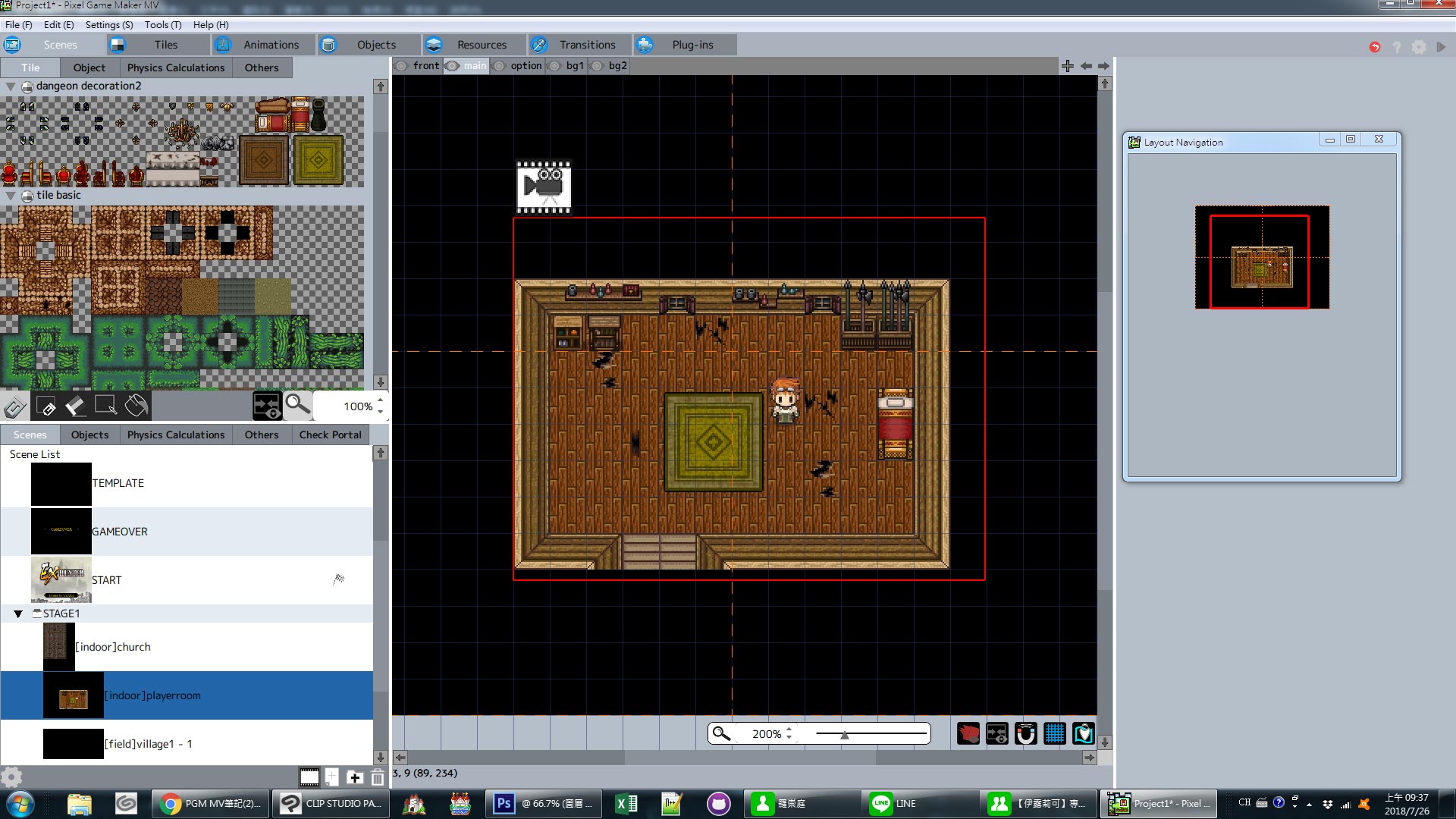
如果只看這樣的話,板型倒是跟RM差不多,左上角是圖塊清單,圖塊沒有數量限制,有樹狀結構可分類,但要在別的地方設定。
左下角是Scene清單,也可以使用樹狀結構,Scene算是RM裡面Map的強化版,所有的東西都在Scene裡面做,光是這個畫面上我們就可以看到有Title、Gameover等等...
嗯,其實RM本來就有Scene...只是沒有放出來到編輯器給普通玩家使用,如果會自己改js的人應該常常改到Scene。現在就算是Map跟Scene整合到一起了。
中間是編輯區塊,可放大縮小,滑鼠中鍵拖曳可移動。右邊是導覽器,還有細部設定也會在右邊。編輯區塊的上方有一行圖層列,可自己取名字,設定單一圖層顯示關閉,按圖層列右邊的「+」可以增加圖層,似乎(?)無限制數量。
所以可以用來做多層捲動?(不是很確定)
【細節】
左上角
最上面有四個分頁:
Tile,地形圖塊
Object,物件,要去物件頁面額外設定,可以將設定好的物件從這裡拉進地圖內
Phycics,物理運算,還沒用過
Others,其他。攝影機在這裡設定....設定後的效果還沒測過
下方那一排功能,由左到右是:
鉛筆
區塊鉛筆
橡皮擦
選取工具
油漆桶
碰撞顯示 (可以在這裡把紅線關掉,一開始先關掉比較好看)
放大鏡
右下角
按右鍵有功能選單,大致上來看RM MV有的他都有
setting進去功能蠻多的,可以慢慢看,增減單一Scene裡的圖塊也是在setting裡面設定
使用 set as start scene可以設定為起始場景,會有小旗子
使用 change display 可以變更顯示方式
中間編輯區
下方可切換輔助功能,由左到右:
1.只顯示可編輯的物件
2.顯示(關閉)碰撞線
3.貼齊格子
4.顯示(關閉)格子
5.顯示(關閉)導覽器
座標:左側的數字是圖塊的座標,括號內的是實際座標


